Come creare un plug-in Slider in WordPress in 5 passaggi
Pubblicato: 2022-10-02Se desideri creare un plug-in slider in WordPress, puoi seguire questi passaggi: 1. Scegli un plug-in slider. Ci sono molti plugin di slider disponibili per WordPress. Alcuni dei plugin di slider più popolari sono Soliloquy, Meta Slider e Slider Revolution. 2. Installa e attiva il plugin. Dopo aver scelto un plug-in slider, dovrai installarlo e attivarlo. Puoi farlo andando nella sezione Plugin della dashboard di WordPress e facendo clic sul pulsante "Aggiungi nuovo". 3. Configurare il plug-in. Ogni plug-in slider avrà la propria pagina delle impostazioni in cui è possibile configurare il plug-in a proprio piacimento. Qui è dove sceglierai cose come la dimensione del cursore, l'effetto di transizione e l'ordine delle diapositive. 4. Aggiungi diapositive. Dopo aver configurato il plug-in, dovrai aggiungere le diapositive. Questo può essere fatto andando alla sezione Diapositive della pagina delle impostazioni del plug-in e facendo clic sul pulsante " Aggiungi nuova diapositiva ". 5. Pubblica il dispositivo di scorrimento. Dopo aver aggiunto tutte le diapositive desiderate, è quindi possibile pubblicare lo slider. Questo può essere fatto andando alla sezione Pubblica della pagina delle impostazioni del plug-in e facendo clic sul pulsante "Pubblica".
Il dispositivo di scorrimento può essere utilizzato come supporto interattivo o come collegamento a una pagina personalizzata. Il modo migliore per attirare l'attenzione dell'utente è stuzzicare il suo interesse senza metterlo troppo sotto stress. Molti siti Web e negozi dispongono di dispositivi di scorrimento, che consentono di visualizzare più file multimediali contemporaneamente. I tre metodi più comuni per creare uno slider su WordPress sono tutti forniti dai plugin. Le impostazioni dei plugin di Soliloquy si trovano sul lato sinistro del pannello di amministrazione dopo averle attivate. Nella sezione Configurazione sono disponibili diverse opzioni di personalizzazione. Se hai bisogno di funzionalità e componenti aggiuntivi più specifici, puoi utilizzare il loro strumento premium, ma la versione lite ha pochissime funzionalità.
È un potente plug-in per la creazione di pagine di WordPress per la creazione di siti Web dinamici e accattivanti. Gli utenti di WordPress possono usarlo per creare slider. Con un editor drag and drop, la creazione di pagine personalizzate sarebbe semplice. Imparerai come creare slider in questa sezione usando il builder Divi. Instagram è un ottimo modo per mostrare i momenti migliori della tua vita. Instagram Feed Gallery, uno strumento all'avanguardia con funzionalità avanzate, è una nuova funzionalità che è stata sviluppata. Sul tuo sito Web WordPress, puoi utilizzare uno slider o una galleria per visualizzare le tue immagini di Instagram.
Ora puoi iniziare a creare cursori personalizzati e visualizzarli subito. I visitatori sperimenteranno un leggero ritardo nel caricamento quando visitano l'installazione di WordPress a causa del caricamento di troppe immagini. Se utilizzi un plug-in di memorizzazione nella cache di WordPress, puoi ottimizzare e velocizzare il sito. Quando desideri ottimizzare la pubblicazione delle immagini, devi abilitare il caricamento lento. Quando WordPress rende pigro il caricamento delle immagini, l'utente scorre prima di WordPress.
Come si crea una diapositiva in WordPress?
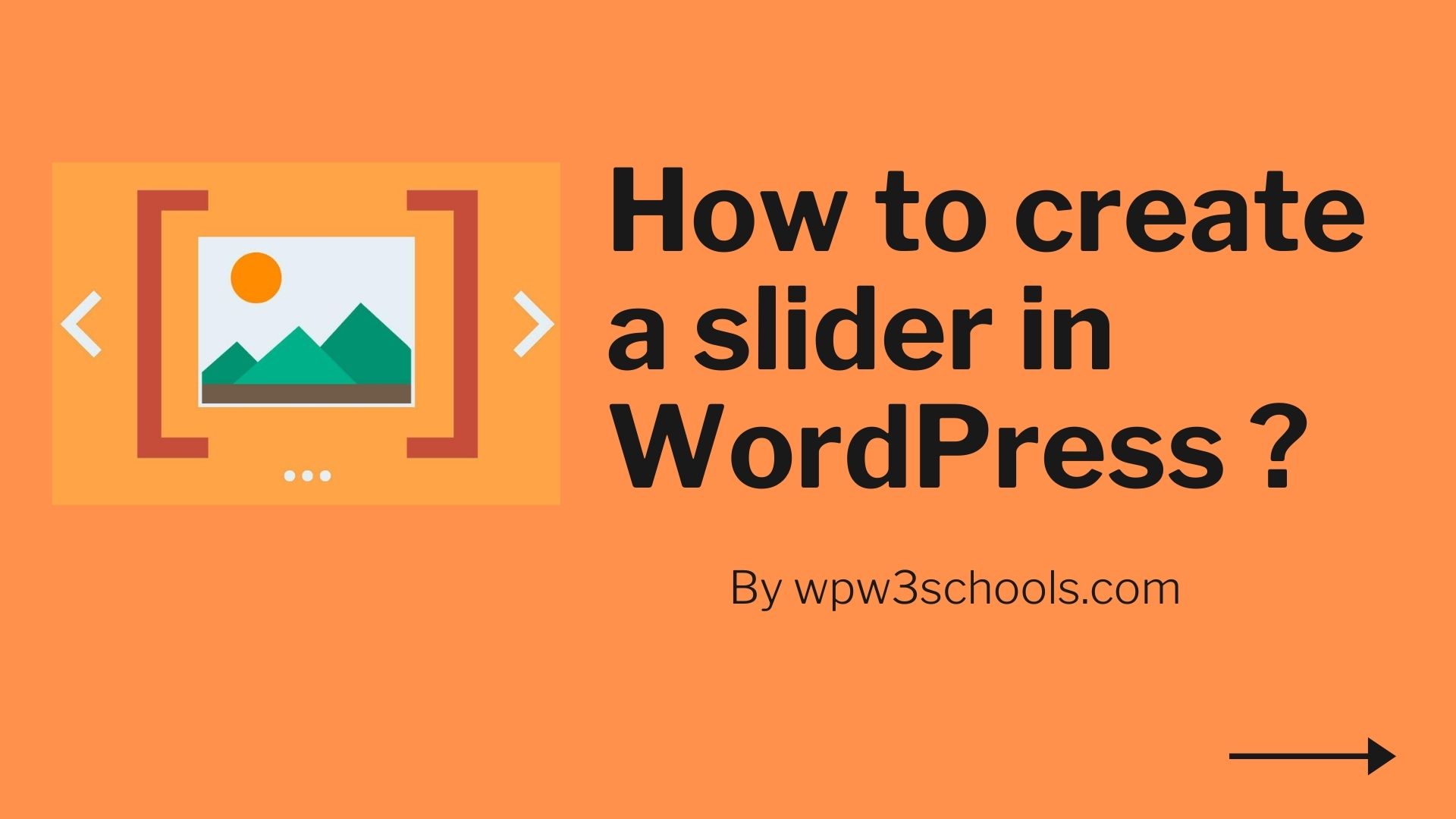 Credito: wpw3schools.com
Credito: wpw3schools.comAndando alla barra dei menu nera all'estrema sinistra e facendo clic su Meta Slider, puoi facilmente creare una presentazione. Dovrai andare al creatore della presentazione per accedervi. L'immagine che desideri utilizzare è evidenziata nella sezione Aggiungi diapositiva, quindi puoi fare clic sul pulsante Aggiungi diapositiva e quindi scegliere l'immagine che desideri utilizzare.
Se vuoi fornire un gran numero di immagini di alta qualità al pubblico del tuo sito web, la soluzione più semplice è utilizzare WordPress per creare presentazioni. Le home page e i post del blog traggono vantaggio dalle presentazioni in modo significativo. Le tre opzioni sono state scelte dal team: il plug-in Jetpack, Meta Slider e Fluid Responsive Slideshow. L'utilizzo del plug-in Jetpack è il modo più semplice per creare una presentazione su WordPress. Meta Slider, sviluppato da Matcha Labs, è un popolare plugin per WordPress. Puoi cambiare cose come se lo spettacolo inizia automaticamente quando premi il pulsante appropriato, se si verificano ritardi e così via facendo clic sulla scheda Mostra preferenze. Con il plug-in Fluid Responsive Slideshow, puoi facilmente aggiungere un'enorme quantità di personalizzazione e sovrapporre il testo alle immagini.
Sul sito Web, ciò ti consentirà di fornire uno sguardo più dettagliato a ciascuna diapositiva o immagine. Questo plugin ti consente di progettare ogni diapositiva separatamente, proprio come faresti con Microsoft PowerPoint o Mac Keynote. La presentazione fluida e reattiva è la migliore alternativa al generatore di presentazioni predefinito di WordPress se desideri creare la presentazione più avanzata su WordPress. Se vuoi imparare barebone ma velocemente, il metodo Jetpack è una buona scelta. Abbiamo dato un'occhiata più da vicino ad alcuni dei plug-in per presentazioni più popolari evidenziando le loro differenze.
Come creare uno slider in WordPress senza plug-in
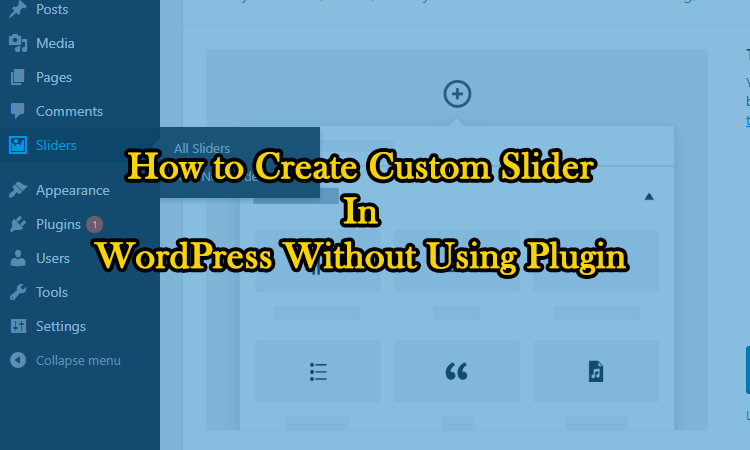 Credito: codeinhouse.com
Credito: codeinhouse.com Se desideri creare uno slider in WordPress senza utilizzare un plug-in, puoi farlo seguendo questi passaggi:
1. Crea una nuova pagina in WordPress e aggiungi un titolo.
2. Nell'editor di pagine, seleziona la scheda "Testo".
3. Incolla il seguente codice nell'editor di testo:
[id metaslider=”XXXX”]
Sostituisci "XXXX" con l'ID del dispositivo di scorrimento che desideri visualizzare.
4. Fare clic su "Pubblica" per pubblicare la pagina.
5. Copia l'URL della pagina e incollalo nella barra degli indirizzi del browser.
Ora dovresti vedere il cursore sulla pagina.
Come creare un dispositivo di scorrimento dei contenuti in WordPress
Un dispositivo di scorrimento dei contenuti è un ottimo modo per visualizzare molti contenuti in un piccolo spazio sul tuo sito WordPress. Esistono diversi modi per creare un dispositivo di scorrimento dei contenuti, ma ti mostreremo uno dei modi più semplici utilizzando il plug-in Slick Slider. Innanzitutto, dovrai installare e attivare il plug-in Slick Slider. Per ulteriori informazioni, consulta il nostro articolo su come installare un plugin per WordPress. Una volta attivato il plugin, dovrai creare un nuovo slider. Per fare ciò, vai su Slick Slider -> Aggiungi nuovo nell'area di amministrazione di WordPress. Ora sarai in grado di aggiungere le tue diapositive. Per ogni diapositiva, dovrai aggiungere un titolo, un'immagine e una descrizione. Puoi anche aggiungere un URL se vuoi che la tua diapositiva si colleghi a un'altra pagina. Dopo aver aggiunto le tue diapositive, fai clic sul pulsante Pubblica per pubblicare il tuo dispositivo di scorrimento. Ora che il tuo dispositivo di scorrimento è pubblicato, dovrai aggiungerlo al tuo sito. Per fare ciò, vai alla pagina o al post in cui desideri visualizzare il dispositivo di scorrimento e fai clic sul pulsante Aggiungi dispositivo di scorrimento slick. Verrà visualizzato un popup in cui è possibile selezionare il dispositivo di scorrimento che si desidera aggiungere. Dopo aver selezionato il dispositivo di scorrimento, fare clic sul pulsante Inserisci dispositivo di scorrimento. Il tuo dispositivo di scorrimento verrà ora aggiunto alla tua pagina o al tuo post.

In questo tutorial, ti mostreremo come creare un dispositivo di scorrimento dei contenuti in primo piano in WordPress. Per creare gli slider di WordPress è necessario un plugin come Soliloquy. È anche possibile aggiungere cursori per categorie, post e altro. Entro la fine di questa guida, sarai in grado di creare un dispositivo di scorrimento dell'immagine con contenuti in primo piano. Il primo passaggio consiste nell'inserire un titolo nella scheda Dispositivo di scorrimento esterno. Quando selezioni il tipo di post e il termine della tassonomia, potrai modificarli. Il terzo passaggio consiste nel modificare le impostazioni del contenuto in primo piano per il dispositivo di scorrimento di WordPress. Nel passaggio 4, devi copiare lo shortcode dal widget Soliloquy Slider Code. Il dispositivo di scorrimento dei contenuti in primo piano di WordPress deve essere visualizzato nel passaggio cinque.
Come aggiungere una diapositiva alla diapositiva di WordPress
Basta fare clic su una diapositiva per aggiungere del testo, quindi digitare. L'editor di testo di WordPress può essere utilizzato per digitare quello che vuoi. Una volta terminata la compilazione dei campi, premi il tasto "Invio" per aggiungere il tuo testo alla diapositiva.
I passaggi seguenti ti guideranno attraverso l'aggiunta di una diapositiva al dispositivo di scorrimento. Per modificare una diapositiva, fai clic sul pulsante "Aggiungi diapositiva" nel gruppo di cursori che desideri modificare. Potrai aggiungere una diapositiva facendo clic sul pulsante "Aggiungi diapositiva".
Quando fai clic sul pulsante "Aggiungi diapositiva", dovrai fornire un titolo per la diapositiva e una descrizione della diapositiva. Anche l'aggiunta di un tag alla diapositiva è un'opzione.
Dopo aver completato la compilazione delle informazioni, premi il pulsante "Aggiungi diapositiva" per aggiungere la diapositiva al dispositivo di scorrimento.
Se desideri spostare una diapositiva all'interno di un gruppo di cursori, trascinala semplicemente nella posizione desiderata.
Puoi anche disabilitare una diapositiva facendo clic sul pulsante "Disattiva" accanto al titolo della diapositiva.
Per rimuovere una diapositiva da un gruppo di cursori, fai clic sul pulsante "Elimina diapositiva" accanto al titolo.
Come aggiungere uno slider in WordPress Elementor
L'aggiunta di uno slider in WordPress Elementor è un processo semplice. Innanzitutto, dovrai creare una nuova pagina o un nuovo post. Quindi, fai clic sul pulsante Aggiungi dispositivo di scorrimento. Verrà visualizzata una finestra popup in cui è possibile selezionare il tipo di dispositivo di scorrimento che si desidera aggiungere. Sono disponibili molti diversi tipi di slider, quindi assicurati di selezionare quello che meglio si adatta alle tue esigenze. Dopo aver selezionato un tipo di dispositivo di scorrimento, potrai aggiungerlo alla tua pagina o al tuo post.
L'articolo di Square Internet su come creare uno slider WordPress con Elementor è eccellente. Il generatore di trascinamento della selezione visivo di Elementor è anche estremamente intuitivo in termini di facilità d'uso. Uno dei due modi per creare slider con Elementor è utilizzare la procedura guidata in due passaggi. Puoi utilizzare il widget diapositive o incorporare una presentazione più piccola in qualsiasi sezione di Elementor. Puoi cambiare lo stile delle tue diapositive mentre usi l'Editor diapositive a livello di widget da Elementor. Puoi modificare il testo di ogni diapositiva utilizzando la sezione Contenuto, che include testo, un titolo, una descrizione e un collegamento al contenuto della pagina. Nella sezione Stile, hai la possibilità di personalizzare lo stile delle tue diapositive, come le posizioni orizzontale e verticale, l'allineamento dei tuoi testi, il colore del tuo contenuto e l'ombra del testo.
Sebbene Elementor sia sensibile a tutti gli input, è meglio passare da una vista all'altra durante la modifica. Con l'editor di widget di contenuto di Elementor, puoi impostare rapidamente e facilmente una semplice presentazione per il tuo sito web. La sezione Avanzate dell'editor del widget contiene le impostazioni che puoi utilizzare per personalizzare la presentazione. Questa impostazione include l'impostazione della riproduzione automatica su off o on, l'aggiunta di un ciclo infinito e la pausa per interagire. Il processo di creazione delle diapositive di Elementor assomiglia a quello del widget, con meno opzioni di personalizzazione e meno controllo sulla presentazione. Puoi farlo facendo clic sulla scheda Stile della sezione in cui deve essere inserita la presentazione. È quindi possibile modificare le impostazioni della presentazione, incluso l'effetto Ken Burns, l'attivazione o disattivazione del loop infinito e molte altre opzioni.
Plugin WordPress per Slider diviso
Esistono diversi modi per creare un plug-in WordPress con slider diviso. Un modo è usare un plugin come Master Slider. Questo plugin ti permette di creare uno slider con due immagini, una a sinistra e una a destra. Puoi anche usare un plugin come WP Slider . Questo plugin ti consente di creare uno slider con tre immagini, una a sinistra, una al centro e una a destra.
In Layers Smart Slider 3 troverai tutti gli strumenti necessari per creare un moderno slider WordPress. Il cursore diviso essenzialmente divide un cursore laterale sinistro e destro in due sezioni. Questo esempio di dispositivo di scorrimento riempie lo spazio orizzontale e verticale del browser perché è un dispositivo di scorrimento a pagina intera. Con Smart Slider 3, puoi creare cursori semplici come usare un generatore di pagine. Il cursore diviso ha un semplice menu di navigazione nella parte superiore che consente all'utente di passare rapidamente da una diapositiva all'altra. Quando si utilizza una sovrapposizione statica, è possibile assicurarsi che lo stesso menu venga visualizzato in tutte le diapositive.
Master Slider: un plug-in di scorrimento eccellente e reattivo
Il Master Slider è una scelta eccellente per coloro che richiedono un alto livello di flessibilità e controllo in uno slider. Inoltre, è uno dei plug-in di scorrimento più reattivi sul mercato, quindi funzionerà perfettamente su qualsiasi sito WordPress.
